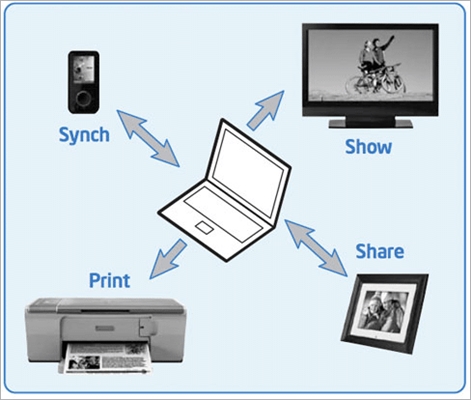फिक्स्ड-लाइन सेवाओं के अलावा, ऑपरेटर Ukrtelecom (OGO) अपने ग्राहकों को इंटरनेट एक्सेस सेवा प्रदान करता है। अधिकांश बार, ADSL मॉडेम ZTE ZXV10 H108L और Huawei Hg532E ग्राहकों को कनेक्शन सुनिश्चित करने के लिए प्रदान किए जाते हैं। कंपनी के विशेषज्ञ एक होम वाईफाई नेटवर्क के संगठन सहित उपकरणों का प्रारंभिक सेटअप करते हैं। यदि आपको अपना पासवर्ड बदलने या अन्य सेटिंग्स बदलने की आवश्यकता है, तो आपको समर्थन सेवा से भुगतान सेवा का आदेश देना होगा या इसे स्वयं करना होगा।
एक मॉडेम की स्थापना करते समय, Ukrtelecom मास्टर्स अपने विवेक पर एक पासवर्ड सेट करते हैं या वाईफाई के माध्यम से नेटवर्क में पासवर्ड-फ्री पहुंच व्यवस्थित करते हैं। बहुत से लोग सोचते हैं कि होम नेटवर्क को सुरक्षित रखना महत्वपूर्ण नहीं है क्योंकि उनके कंप्यूटर पर मूल्यवान जानकारी नहीं है। हालाँकि, आपको निम्नलिखित बातों पर विचार करना चाहिए:
- यदि कोई पासवर्ड सेट नहीं है या यह सभी पड़ोसियों को ज्ञात हो गया है, तो वे बिना बाधा के आपके नेटवर्क से जुड़ सकते हैं। नतीजतन, इंटरनेट चैनल थर्ड-पार्टी ट्रैफ़िक से भरा होगा, जो आपकी पहुंच की गति को कम कर देगा और ऑनलाइन गेम खेलते समय, वीडियो देखने आदि के कारण पिछड़ जाएगा।
- बाहरी लोग जो आपके नेटवर्क से जुड़ते हैं, निषिद्ध सूचना का प्रसार कर सकते हैं या धोखाधड़ी गतिविधियों में संलग्न हो सकते हैं। नतीजतन, कानून प्रवर्तन अधिकारी आपके पते पर आएंगे और कम से कम, स्पष्टीकरण देना होगा।
- यदि आप अपने वाईफाई पासवर्ड को भूल जाते हैं, तो आप नए उपकरणों को इससे कनेक्ट नहीं कर पाएंगे। इस स्थिति में, आपको अपने Huawei Hg532E मॉडेम या ZTE ZXV10 H108L पर वाईफाई नेटवर्क पासवर्ड बदलना होगा।
यदि बाद के मामले में पासवर्ड का पता लगाने के तरीके हैं, तो पहले दो में केवल एक नए और विश्वसनीय पासवर्ड के साथ पासवर्ड को बदलने में मदद मिलेगी।
हम Ukrtelecom से मोडेम पर वाई-फाई नेटवर्क का पासवर्ड बदलते हैं
अपना पासवर्ड बदलने के लिए, आपको कंप्यूटर, टैबलेट या स्मार्टफोन की आवश्यकता है। आपको वाई-फाई, या केबल (लैन) के माध्यम से मॉडेम से जुड़ा होना चाहिए।
अपना ब्राउज़र लॉन्च करें और एड्रेस बार में आईपी एड्रेस टाइप करें 192.168.1.1... एक प्राधिकरण विंडो खुल जाएगी, जिसमें आपको डिवाइस की सुरक्षा के लिए लॉगिन "एडमिन" और वर्तमान पासवर्ड सेट करना होगा। राउटर निर्माता डिफ़ॉल्ट पासवर्ड "एडमिन" या "1234" पर सेट करते हैं। इसके बारे में जानकारी डिवाइस के लिए निर्देशों में उपलब्ध है। यदि डिफ़ॉल्ट पासवर्ड को एक नए में बदल दिया जाता है, तो इसे मॉडेम के पीछे लिखा जा सकता है। डिफ़ॉल्ट रूप से, लॉगिन का सबसे अधिक उपयोग किया जाता है"व्यवस्थापक" और पासवर्ड"व्यवस्थापक".
यह है कि आप सेटिंग्स कैसे दर्ज करते हैंहुआवेई Hg532E:

और उसी तरह हम सेटिंग्स में जाते हैंजेडटीई ZXV10 H108L... यदि आपके पास यह मॉडेम है।

इस घटना में कि आपको पासवर्ड याद नहीं है और मॉडेम सेटिंग्स पेज में लॉग इन नहीं कर सकते हैं, आपको फ़ैक्टरी सेटिंग्स पर एक पूर्ण रीसेट करना होगा। हालांकि, कृपया ध्यान दें कि एक्सेस पासवर्ड के साथ, इंटरनेट कनेक्शन सेटिंग्स भी रीसेट हो जाएंगी। आपको विज़ार्ड को कॉल करना होगा या कनेक्शन मापदंडों को स्वयं दर्ज करना होगा और Ukrtelecom से मॉडेम को फिर से कॉन्फ़िगर करना होगा।
आइए प्रत्येक मॉडेम पर पासवर्ड बदलने के तरीके पर करीब से नज़र डालें।
Huawei Hg532E पर वाईफाई पासवर्ड बदलना
Huawei मॉडेम की सेटिंग्स में, आपको "बेसिक" और "डब्ल्यूएलएएन" अनुभाग खोलने की आवश्यकता है।
- SSID फ़ील्ड में, आप वाई-फाई नेटवर्क का नाम बदल सकते हैं।
- "WPA पूर्व-साझा कुंजी" फ़ील्ड में, हमारे वाई-फाई नेटवर्क के लिए पासवर्ड बदलें।
यह इस तरह दिख रहा है:

एक नया पासवर्ड (अंग्रेजी अक्षर और नंबर, कम से कम 8 अक्षर) दर्ज करें और सेटिंग्स को लागू करने के लिए "सबमिट करें" बटन दबाएं। अपने मॉडेम को रिबूट करें।
ZTE ZXV10 H108L मॉडेम पर वाईफाई नेटवर्क पासवर्ड कैसे बदलें?
नियंत्रण कक्ष में प्रवेश करने के बाद, "WLAN" - "सुरक्षा" टैब पर जाएं।
"WPA पासफ़्रेज़" (WPA पासवर्ड (मॉडेम मॉडल और फ़र्मवेयर पर निर्भर करता है) में) वाईफाई नेटवर्क तक पहुँचने के लिए नया पासवर्ड दर्ज करें।

"सबमिट" बटन पर क्लिक करके अपने परिवर्तनों को सहेजें। आपको मॉडेम को पुनरारंभ करने की भी आवश्यकता है।
यह पासवर्ड सेटअप पूरा करता है और आप अपने सभी उपकरणों के साथ WiFi इंटरफ़ेस के साथ Ukrtelecom से इंटरनेट एक्सेस चैनल का उपयोग कर सकते हैं। आपको बस एक नए पासवर्ड के साथ वाईफाई से कनेक्ट करना होगा।
अगर आपको पासवर्ड बदलने के बाद कनेक्शन की समस्या है
इस घटना में कि आपने केवल नेटवर्क नाम (SSID) को बदले बिना पासवर्ड बदल दिया है, तो विभिन्न उपकरणों के लिए वायरलेस नेटवर्क से कनेक्ट होने में समस्याएं हो सकती हैं। कंप्यूटर पर, यह एक त्रुटि है "इस कंप्यूटर पर सहेजी गई नेटवर्क सेटिंग्स इस नेटवर्क की आवश्यकताओं से मेल नहीं खाती हैं।" मैंने लेख के हिस्से के रूप में इस त्रुटि के समाधान के बारे में लिखा: लैपटॉप वाई-फाई से कनेक्ट क्यों नहीं होता है। संक्षेप में, आपको अपने कंप्यूटर पर वाई-फाई नेटवर्क को हटाने और इसे एक नए पासवर्ड के साथ कनेक्ट करने की आवश्यकता है। अलग-अलग लेखों में मैंने पहले ही लिखा है कि विंडोज 10 में नेटवर्क को कैसे भूल सकते हैं, और विंडोज 7 में वाई-फाई नेटवर्क को हटा दें।
मोबाइल उपकरणों (एंड्रॉइड, आईओएस) पर, आपको बस वायरलेस नेटवर्क के गुणों को खोलने की जरूरत है, या नेटवर्क पर क्लिक करें और इसे दबाए रखें। मेनू से "नेटवर्क हटाएं" चुनें।